Kako znova namestiti Windows 10
Kaj je treba vedeti
- Potrebovali boste DVD ali USB-pogon Windows z naloženim ISO-jem sistema Windows. Vstavite ga in sledite navodilom.
- Zaženite namestitveni medij in sledite navodilom na zaslonu.
- Varnostno kopirajte vse pomembne podatke, ki jih ne želite izgubiti, za vsak slučaj.
Ta priročnik vas bo naučil, kako znova namestiti Windows 10, ne da bi pri tem izgubili svoje podatke.
Varnostno kopiranje pred začetkom
Preden izvedete kakršno koli ponastavitev na tovarniške nastavitve ali znova namestite Windows 10, je najpomembnejše, da vi varnostno kopirajte svoje pomembne podatke na ločen pogon oz spletna storitev v oblaku. Čista ponovna namestitev sistema Windows 10 ni podobna ponastavitvi na tovarniške nastavitve, kjer se ohranijo nekateri vaši podatki. Izbrisali boste vse in znova namestili Windows iz nič, tako da bo vse, česar ne varnostno kopirate, izgubljeno.
Kako narediti čisto namestitev sistema Windows 10
Potrebovali boste ali ustvarili namestitveni medij za Windows 10, kot je pogon USB ali DVD, in serijsko številko sistema Windows 10. Če ste predhodno nadgradili z operacijskega sistema Windows 7 ali 8.1, boste za te namestitve potrebovali serijsko številko.
Večina namestitve operacijskega sistema Windows vključuje sledenje navodilom na zaslonu, vendar morate biti pozorni na nekaj korakov.
Ponovno zaženite ali zaženite računalnik in vstavite pogon USB ali DVD.
V zagonskem meniju računalnika izberite pogon USB ali DVD, iz katerega želite znova namestiti Windows. Tukaj je, kako spremenite vrstni red zagona sistema Windows če niste prepričani.
Počakajte, da se začne postopek namestitve. To lahko traja nekaj časa, odvisno od hitrosti vašega pogona, CPE-ja in pogona za shranjevanje. Ko imate priložnost, izberite Jezik, Čas, in Jezik tipkovnice ki ga želite uporabiti. Nato izberite Naslednji.
Izberite Namestiti zdaj.
Preberite Microsoftovo licenco za programsko opremo in če se strinjate, potrdite polje in izberite Naslednji.
Morda boste morali vnesti a licenčni (ali produktni) ključ.
-
Izberite Po meri: namestite samo Windows (napredno).
To je zadnja priložnost, da ustavite in varnostno kopirate vse, česar niste shranili. Ko nadaljujete mimo te točke, ne boste več mogli enostavno obnoviti svojih podatkov.
Na zaslonu sprašuje Kam želite namestiti Windows, bi morali videti več particij. Izberite vsakega posebej in izberite Izbriši.
Ko so vsi izbrisani, vidite en blok Nedodeljen prostor. Izberite in izberite Format. Ko je to končano, lahko ustvarite svoje želeno število particij, tako da izberete Novo, ali pa samo izberite Naslednji za začetek namestitve sistema Windows.
Windows bo nato začel namestitev. Postopek lahko traja nekaj časa, odvisno od hitrosti vašega računalnika.
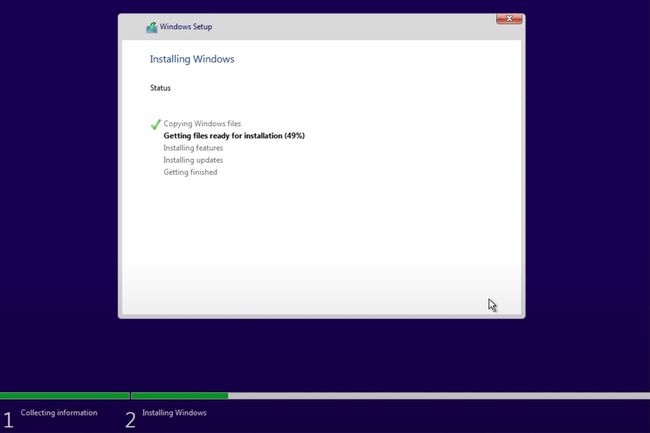
Ko bo končano, boste morali potrditi nekaj jezikovnih nastavitev, preden se zaženete na namizje. Ko je tam, je dobro, da posodobite gonilnike za Windows.
Če se Windows med postopkom namestitve ni aktiviral, boste morda morali to storiti zdaj. Pojdite na Nastavitve meni s pritiskom na Windows tipka + I in na dnu zaslona boste videli povezavo, ki vam bo pomagala vnesti ključ.
Za pomoč pri aktivaciji obiščite našo Vodnik za aktiviranje sistema Windows.
